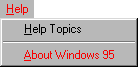Generalitati despre sistemul de operare Windows
Ce este Windows?
Microsoft
Windows este un program ce realizeaza un mediu
prin intermediul caruia puteti lucra cu calculatorul, bazat pe
imagini numite pictograme si
meniuri, organizate in casete denumite ferestre.
Acest mediu prietenos este denumit si interfata grafica pentru
utilizator.
Windows va ajuta sa:
Gestionati
fisiere.
In Windows puteti sa afisati liste cu fisierele
si dosarele care exista in calculator. De asemenea, puteti
sa mutati, sa copiati sau sa stergeti
fisiere si dosare.
Lansati
aplicatii. Windows are pictograme si meniuri pe care le
puteti selecta cu mouse-ul pentru a lansa aplicatiile in care
doriti sa lucrati.
Controlati
sistemul. Windows
ofera mai multe programe utilitare pentru detectarea erorilor din sistem
si pentru cresterea randamentului in functionare.
Utilizarea mouse-ului
Puteti
folosi mouse-ul pentru a selecta rapid un obiect afisat pe ecran.
Operatia implica doua etape indicarea si
executarea unui clic.
Pentru
a indica un obiect (pictograma,
fereastra sau bara de titlu), deplasati mouse-ul pe masa de lucru sau
pe suprafata pad-ului, pana cand indicatorul mouse-ului de pe ecran
atinge obiectul respectiv.
Pentru
a executa clic, plasati
indicatorul mouse-ului pe obiectul pe care doriti sa il
selectati, apoi apasati si eliberati rapid butonul din
stanga al mouse-ului. Cand executati clic pe un obiect, il selectati.
Cand
plasati cursorul mouse-ului pe un obiect, puteti sa
apasati si butonul din dreapta (clic pe butonul din dreapta) pentru a deschide un meniu de comenzi
care pot fi executate pentru obiectul respectiv (un meniu de comenzi rapide).
Pentru
a executa dublu clic pe un obiect,
plasati cursorul mouse-ului pe obiectul in cauza, apoi
apasati si eliberati rapid de doua ori butonul din
stanga al mouse-ului, intr-o succesiune rapida. Cand executati dublu
clic pe un obiect, il deschideti.
Puteti
folosi mouse-ul pentru a muta un obiect intr-o alta pozitie pe ecran.
Aceasta operatie se numeste tragerea
obiectului. Pentru a trage un obiect intr-o noua pozitie pe ecran,
plasati cursorul mouse-ului pe obiectul in cauza, apasati
si tineti apasat butonul din stanga al mouse-ului,
deplasati mouse-ul in pozitia dorita, apoi eliberati
butonul. Obiectul va fi mutat impreuna cu cursorul mouse-ului.
Indicatorul
mouse-ului (cursorul) se poete modifica in functie de operatia pe
care o realizati. Iata citeva exemple de cursoare:
 Cursorul Normal,
care se foloseste pentru selectarea unui obiect sau deschiderea unei aplicatii;
Cursorul Normal,
care se foloseste pentru selectarea unui obiect sau deschiderea unei aplicatii;
 Cursorul Working
in background, care apare atunci cand mai multe aplicatii
lucreaza in acelasi timp;
Cursorul Working
in background, care apare atunci cand mai multe aplicatii
lucreaza in acelasi timp;
 Cursorul Busy, care apare atunci cand sistemul este ocupat;
Cursorul Busy, care apare atunci cand sistemul este ocupat;
 Cursorul Horizontal
Resize, care apare atunci cand redimensionati o fereastra pe
orizontala;
Cursorul Horizontal
Resize, care apare atunci cand redimensionati o fereastra pe
orizontala;
 Cursorul Vertical Resize, care apare atunci cand redimensionati o
fereastra pe verticala;
Cursorul Vertical Resize, care apare atunci cand redimensionati o
fereastra pe verticala;

 Cursoarele Diagonal
Resize, care apar atunci cand redimensionati o fereastra pe
diagonala;
Cursoarele Diagonal
Resize, care apar atunci cand redimensionati o fereastra pe
diagonala;
 Cursorul Move, care apare atunci cand mutati o fereastra;
Cursorul Move, care apare atunci cand mutati o fereastra;
 Cursorul Text
Select, care apare atunci cand selectati un text.
Cursorul Text
Select, care apare atunci cand selectati un text.
Ce versiune de
Windows aveti?
Pentru
a stabili versiunea de Windows care este instalata, efectuati
urmatorii pasi
Executati
dublu clic pe pictograma My Computer.
Se va deschide o fereastra.
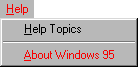 Executati
clic pe cuvantul Help din partea
superioara a ferestrei. Va aparea un meniu.
Executati
clic pe cuvantul Help din partea
superioara a ferestrei. Va aparea un meniu.
Cititi
ultimul rand din meniul respectiv. In functie de versiunea pe care o
aveti instalata, acesta va contine textul About Windows 95 sau About
Windws NT.
Apasati
tasta Esc pentru a inchide meniul.